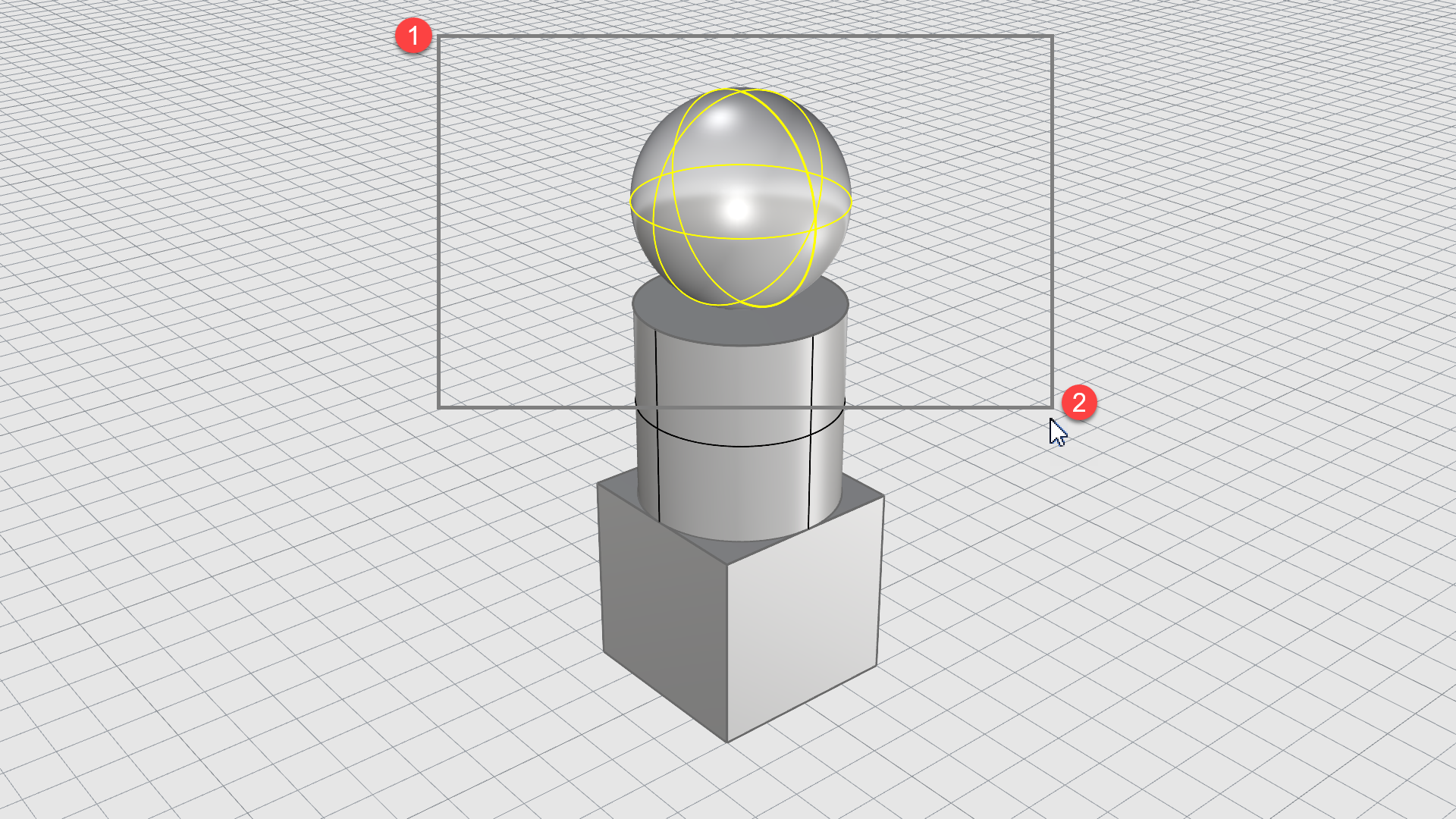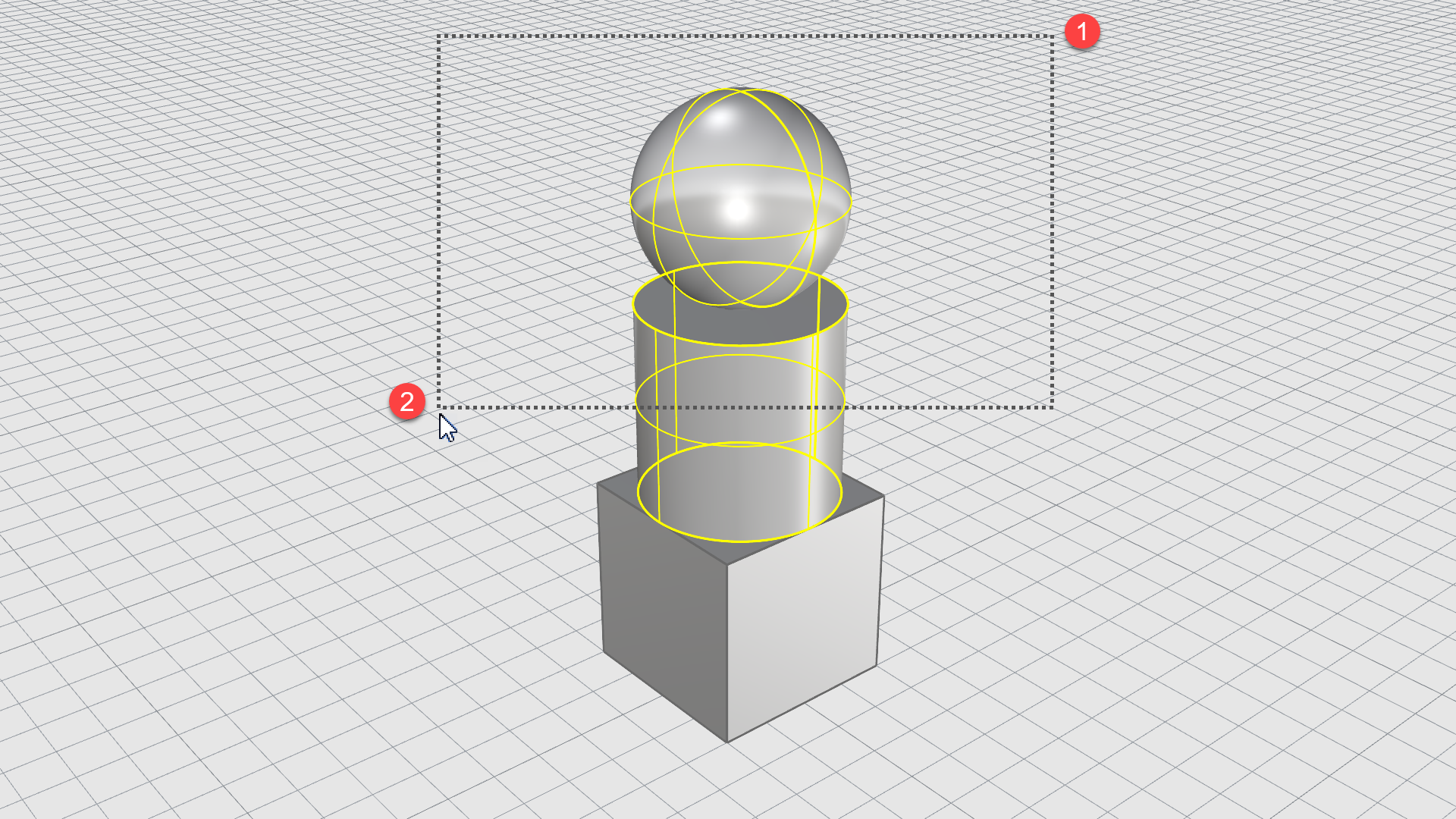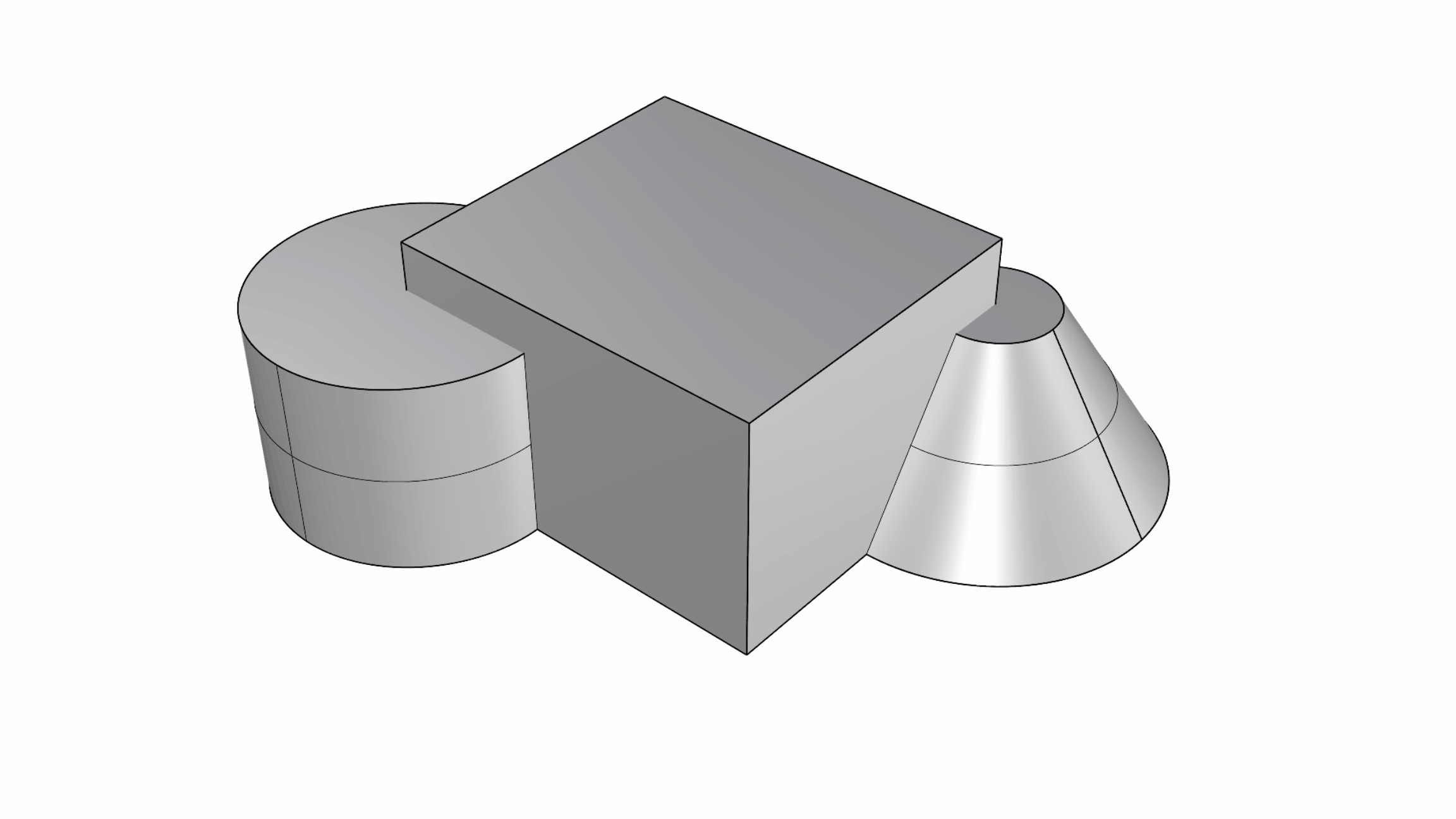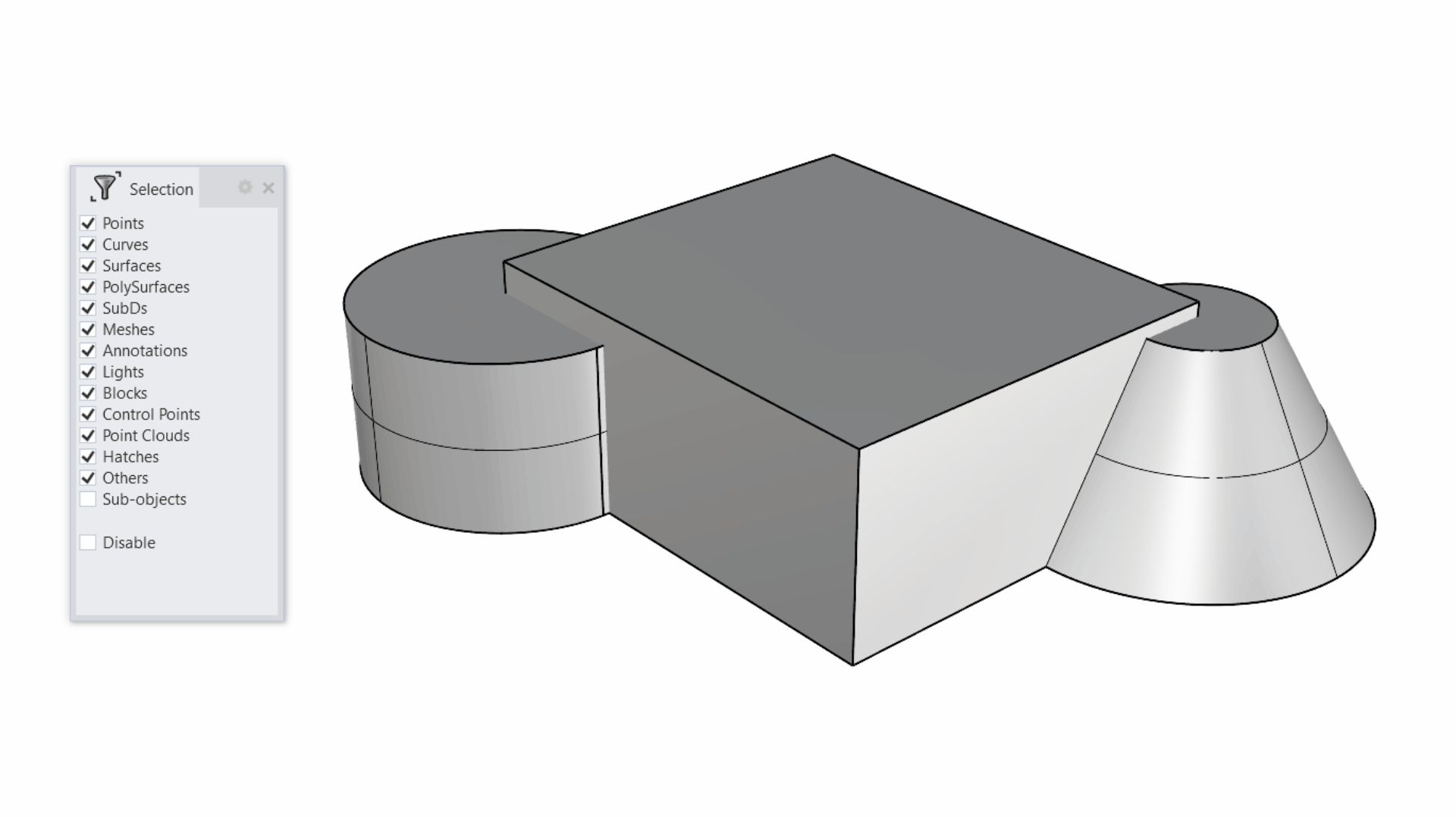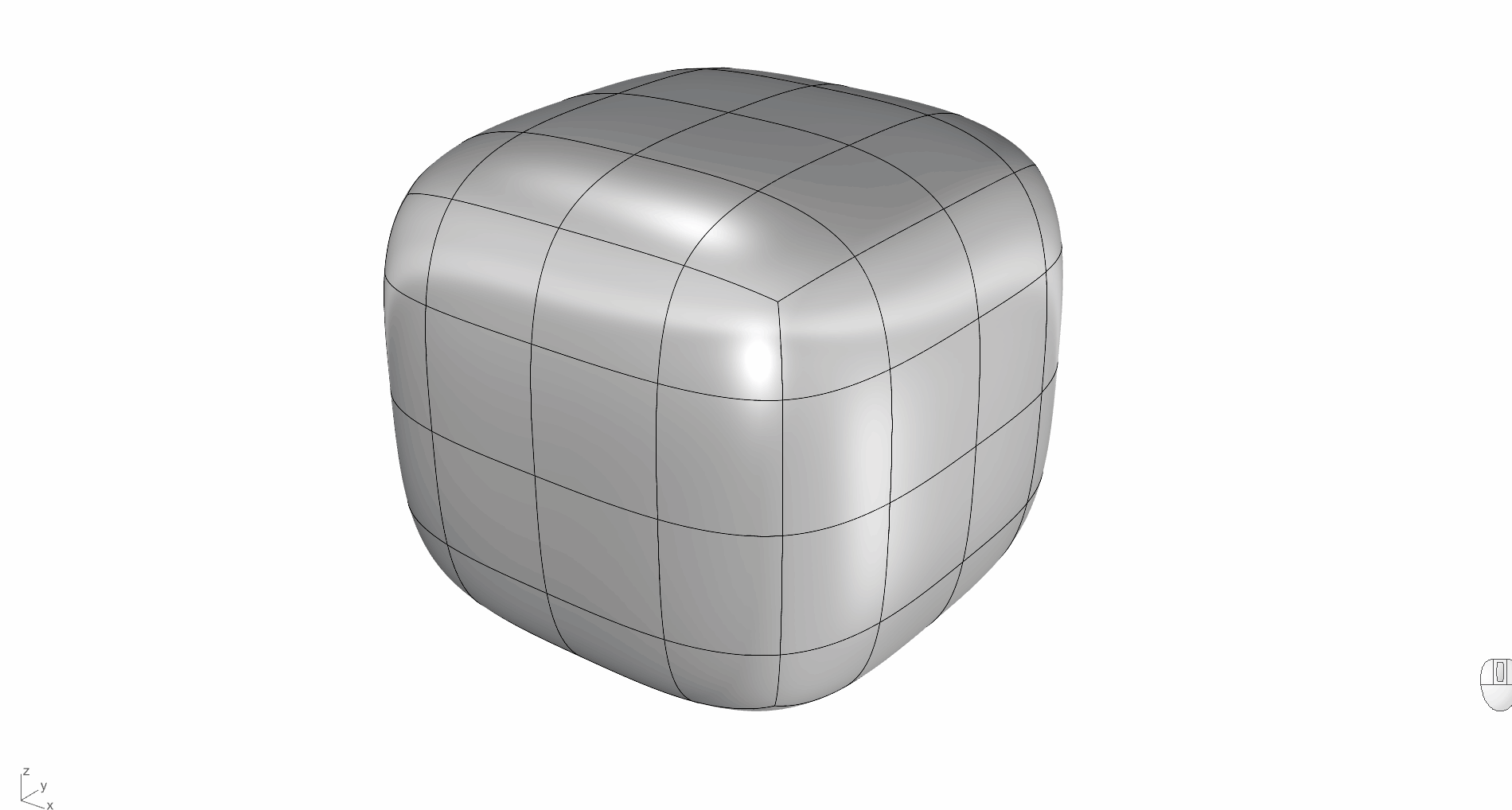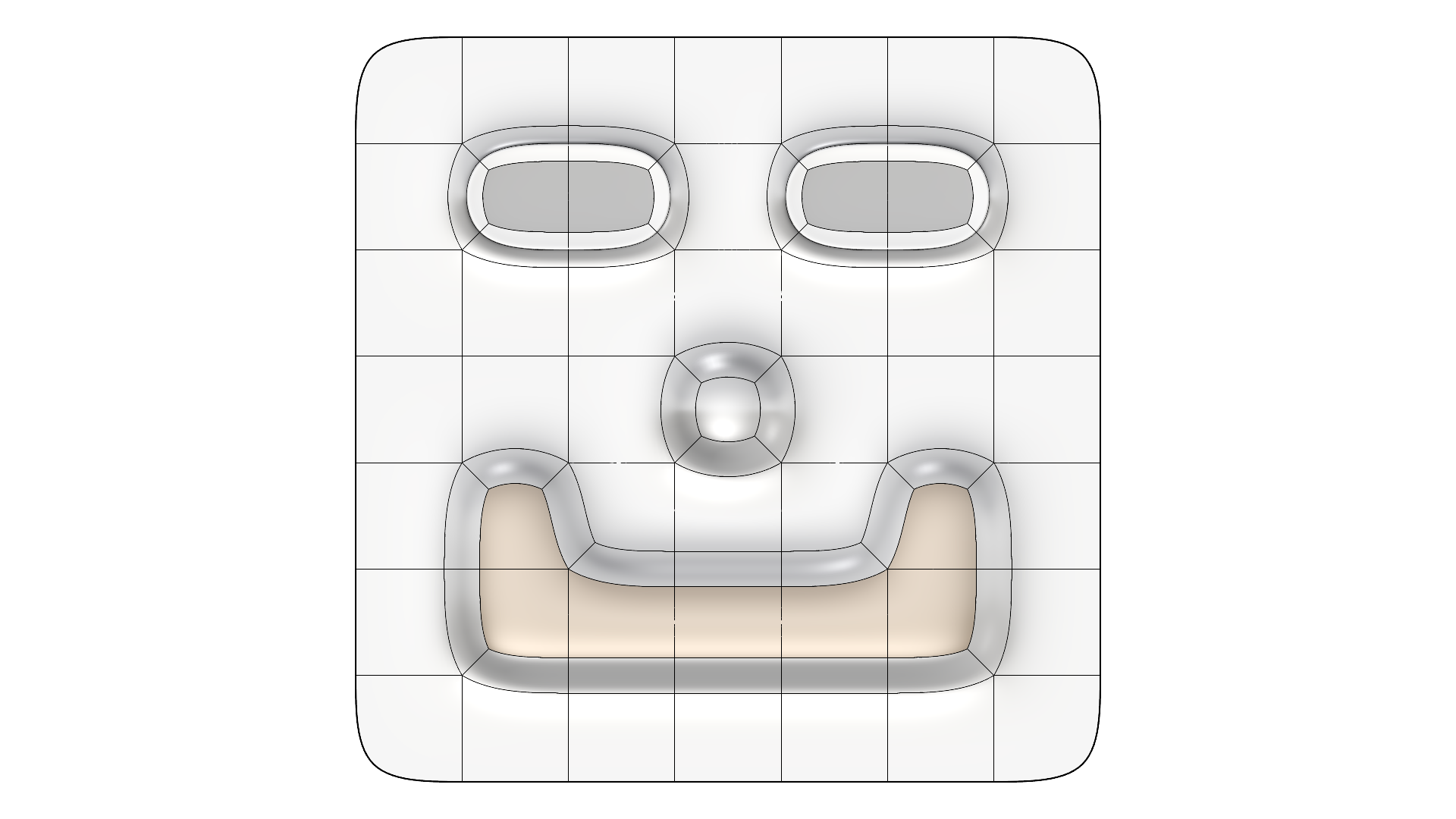Rhino에서 하게 될 대부분의 작업에서는 한 개 이상의 개체를 반드시 선택해야 합니다. 또한, 장면에서 개체를 구성과 관리를 돕기 위해 선택이 사용됩니다. Rhino는 광범위한 선택 방식이 있습니다. 아래 글을 참조하세요…
주요 선택 방식
Rhino에서 개체를 선택하는 가장 기본적인 방법입니다.
한 개체 선택:
- 개체를 왼쪽 클릭하여 선택합니다.
- 개체가 아닌 다른 곳을 클릭하면 개체 선택이 해제됩니다.
이 방법으로 한 번에 한 개의 개체를 선택할 수 있습니다.
명령을 시작하기 전에 개체를 선택해둘 수 있습니다. 이 방법을 미리 지정이라고 합니다. 미리 지정된 개체는 명령의 첫 번째 프롬프트에서 입력 역할을 하므로 편리합니다.
명령 시퀀스 중간에 개체를 선택하라는 명령 프롬프트가 표시되면 언제든지 개체를 선택할 수 있습니다.
연습: 선택과 선택 해제
다음의 간단한 연습을 통해, Rhino의 다양한 선택 방식을 직접 실행해 봅시다.
- Rhino에서 select-objects.3dm 파일을 엽니다.
-
뷰포트를 최대화 하고
-
구를 왼쪽 클릭하여 선택합니다. Perspective 뷰포트에서 해당 개체가 음영 모드로 표시됨을 알 수 있습니다.
이 모드에서는 개체의 어디든 클릭하여 해당 개체를 선택합니다.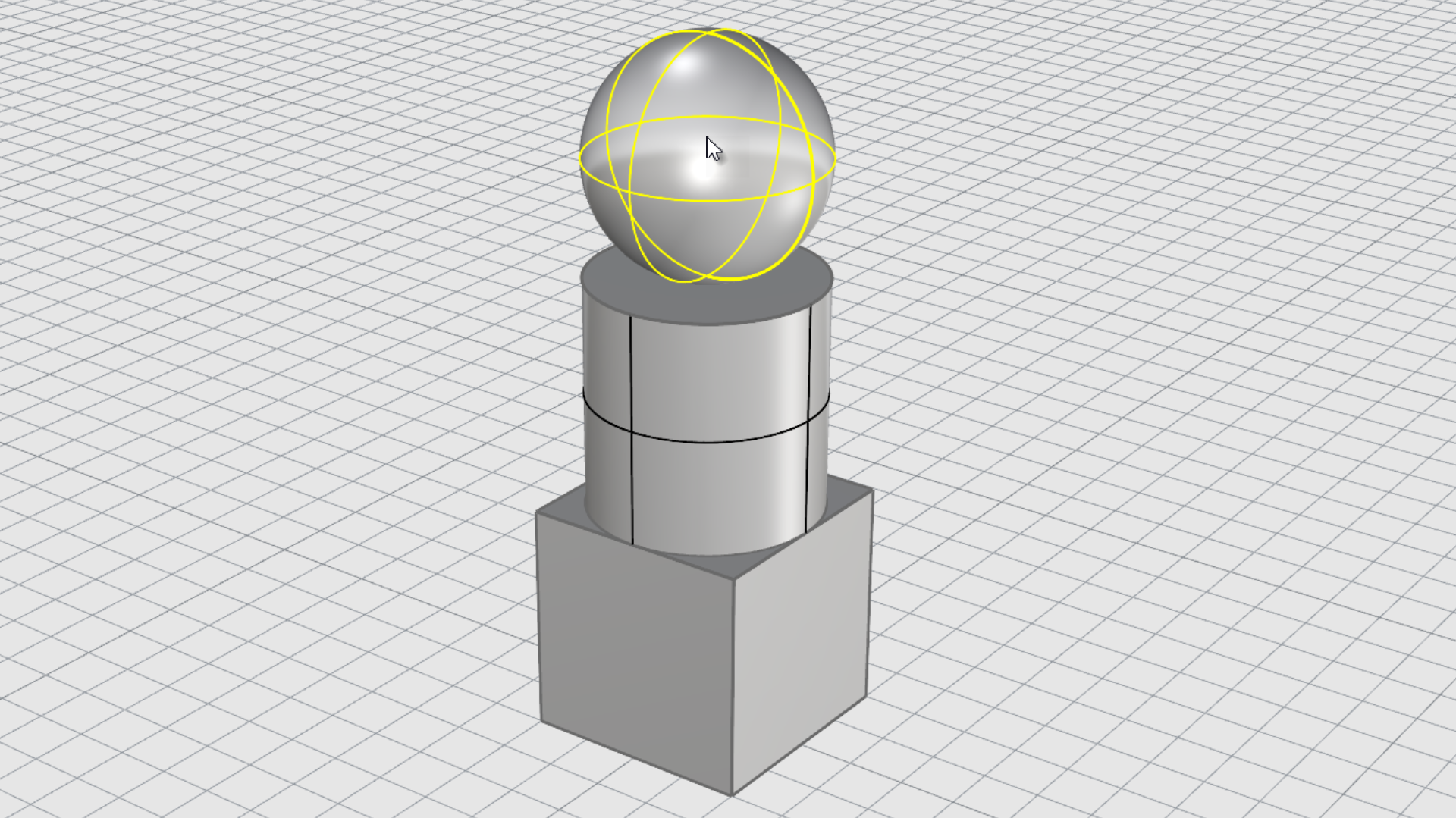
-
키보드에서 키를 누른 상태에서 원통을 선택합니다. 원통이 선택에 추가됩니다.

-
키보드에서 키를 누른 상태에서 구를 다시 클릭합니다. 선택에서 구가 제외됩니다.
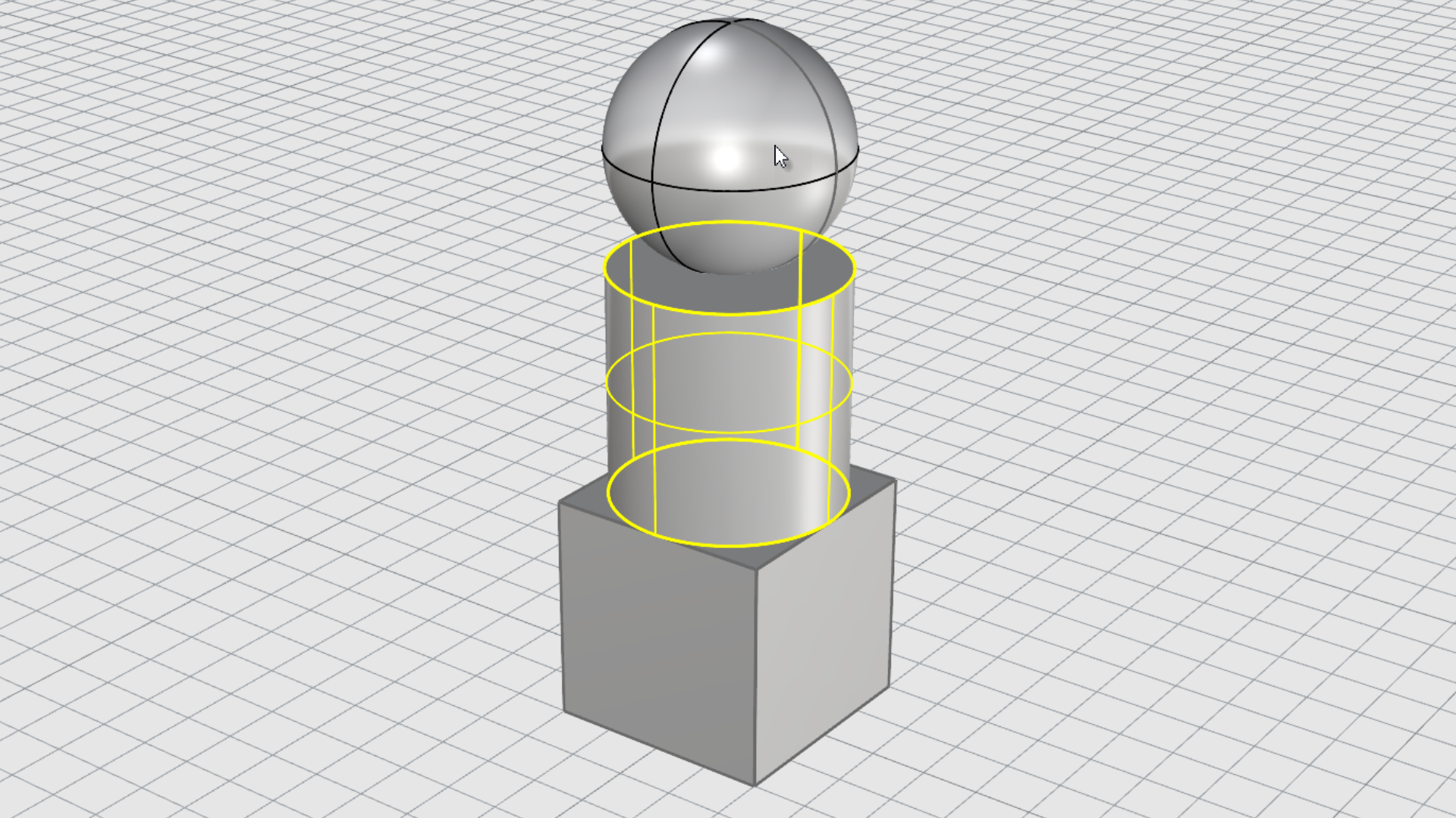
-
개체가 아닌 다른 곳을 클릭하거나 키를 누릅니다. 선택이 해제됩니다.
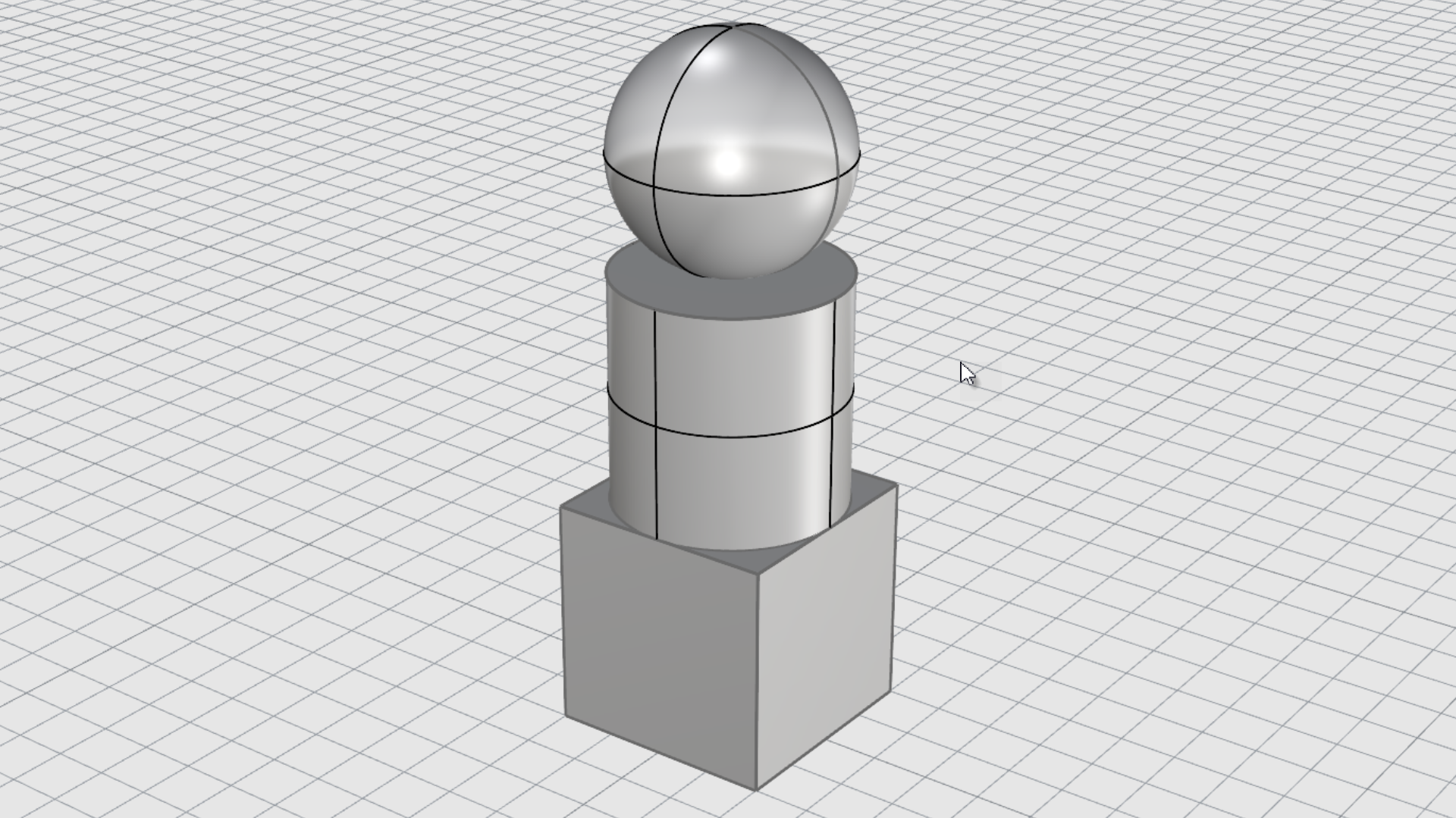
창 선택 방식
또 다른 일반적인 방법은 한 번에 여러 개체를 선택할 수 있는 창을 만드는 것입니다.
두 가지 방식:
1. 창 선택
마우스를 왼쪽에서 오른쪽으로 끌면 선택 창 안에 완전히 포함된 개체만 선택됨을 알 수 있습니다. 창의 테두리는 연속된 선으로 정의됩니다.
2. 교차 선택
마우스를 오른쪽에서 왼쪽으로 끌면 선택 창에 조금이라도 닿은 모든 개체가 선택됨을 알 수 있습니다. 창의 테두리는 점선으로 정의됩니다.
연습: 창 선택
다음의 간단한 연습을 통해, 창 선택 방식을 직접 실행해 봅시다.
-
뷰포트를 최대화 하고 구를 왼쪽 클릭하여 선택합니다.
-
마우스로 왼쪽에서 오른쪽으로 클릭하여 창을 끌어, 구가 선택 사각형 안에 완전히 포함되게 합니다.
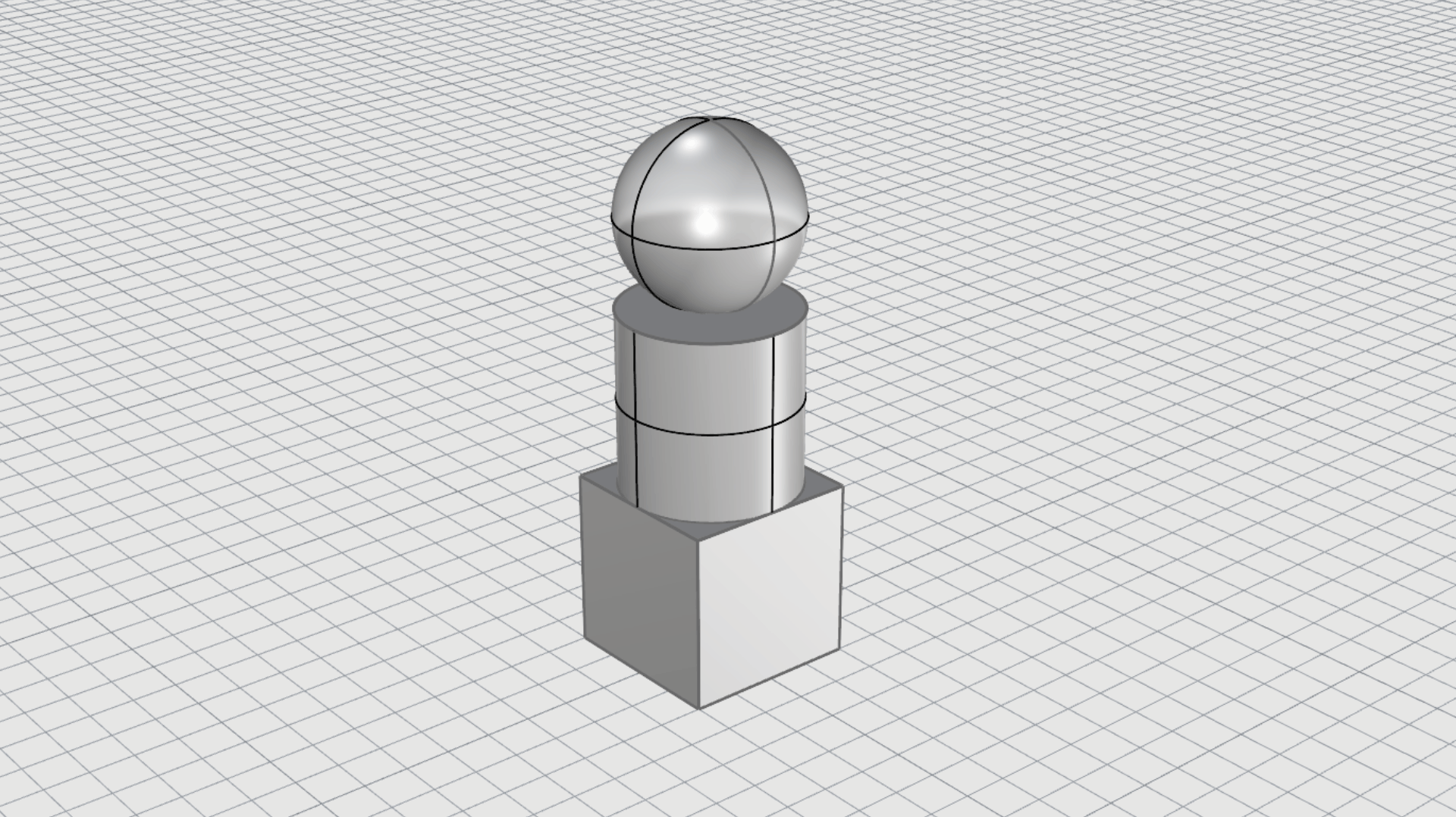
-
키보드에서 키를 눌러 구를 선택 해제합니다.
-
이전과 같은 창을 끌어오는데요. 이번에는 오른쪽에서 왼쪽으로 끌어오세요. 구는 완전히 안에 있고, 원통은 일부만 들어가게 합니다.
-
앞서 실행한 창 선택 연습과는 다르게, 두 개체 모두 선택됨을 알 수 있습니다.
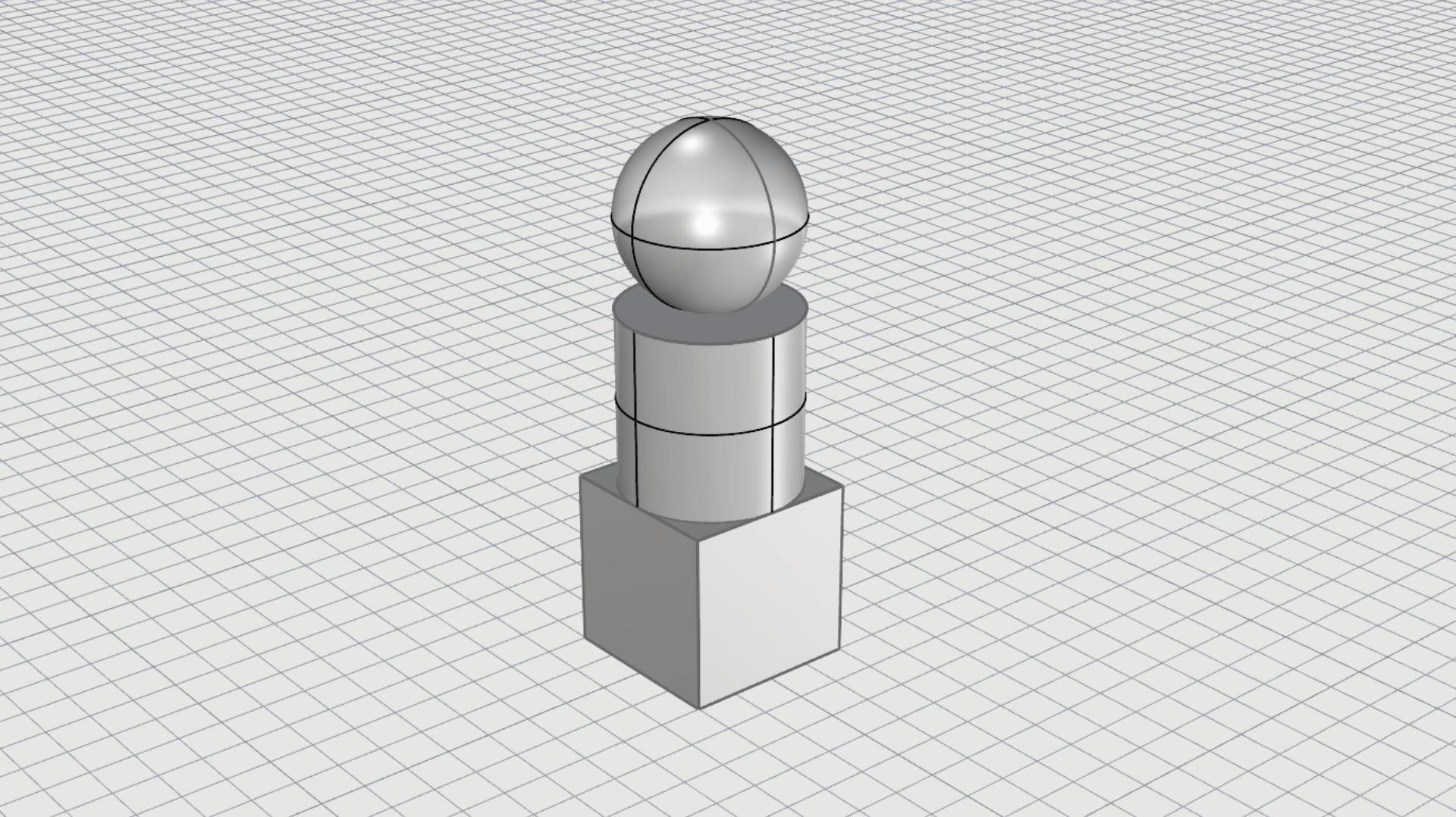
키보드에서 키를 누르거나, 뷰포트에서 개체가 아닌 다른 곳을 클릭하여 선택을 해제합니다.
선택 메뉴
여러 개체가 서로 가까이 있는 위치 주변을 클릭하면, 사용자가 어느 개체를 선택하려고 하는지 Rhino가 판단하지 못할 수 있습니다. 이러한 경우, 가능한 개체 목록이 있는 선택 메뉴가 나타납니다.
마우스를 목록 위로 가져가면 각각의 개체가 강조 표시됩니다. 목록에서 개체 이름을 클릭하여 선택합니다.
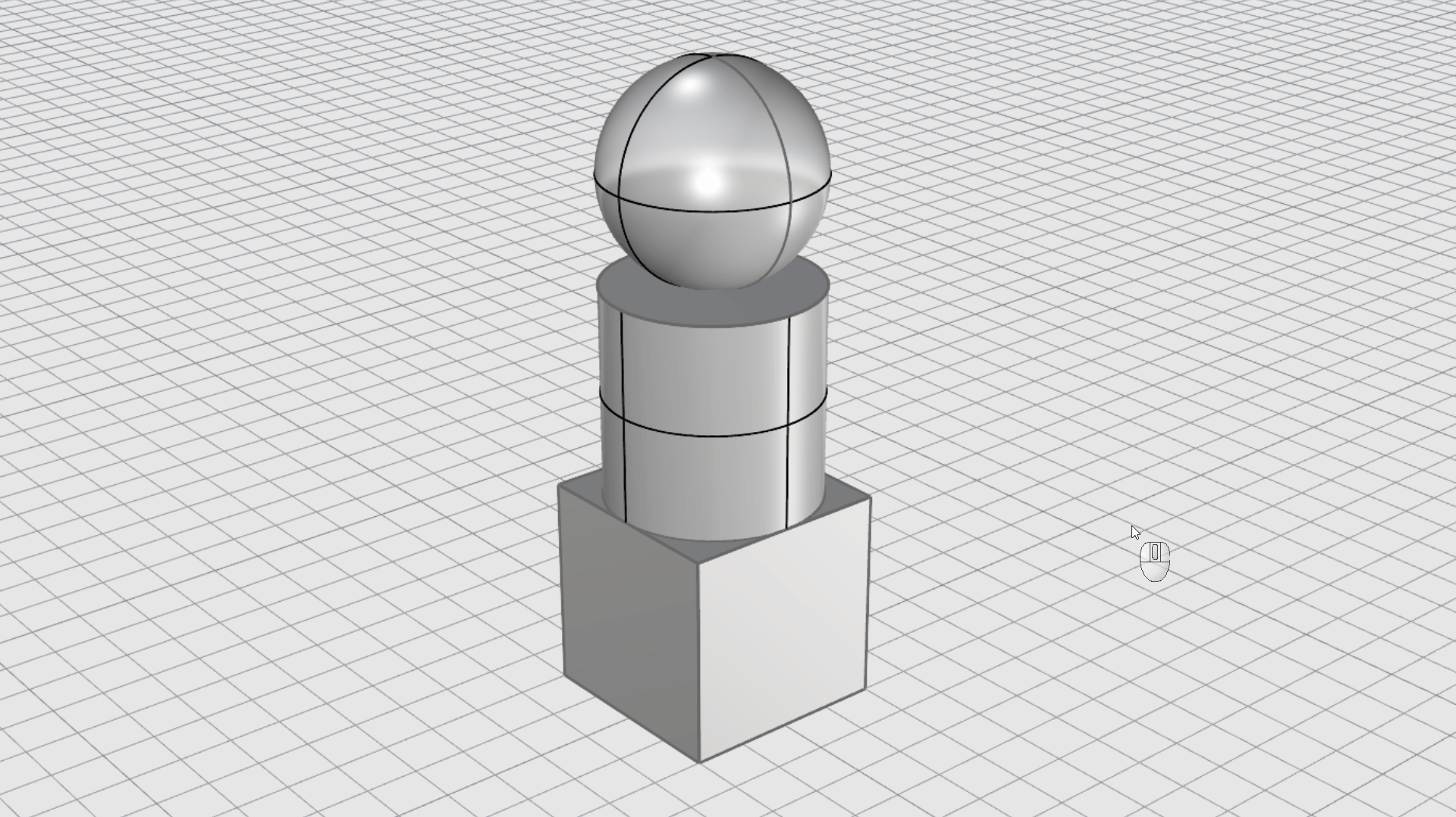
선택 명령
Rhino에는 개체를 선택하는 많은 명령과 방식이 있습니다. 이름, 레이어, 색상, 유형, 교차 창 또는 볼륨 기준 등으로 개체를 선택할 수 있습니다.
선택 명령을 접근하는 가장 좋은 방법은 다음과 같습니다:
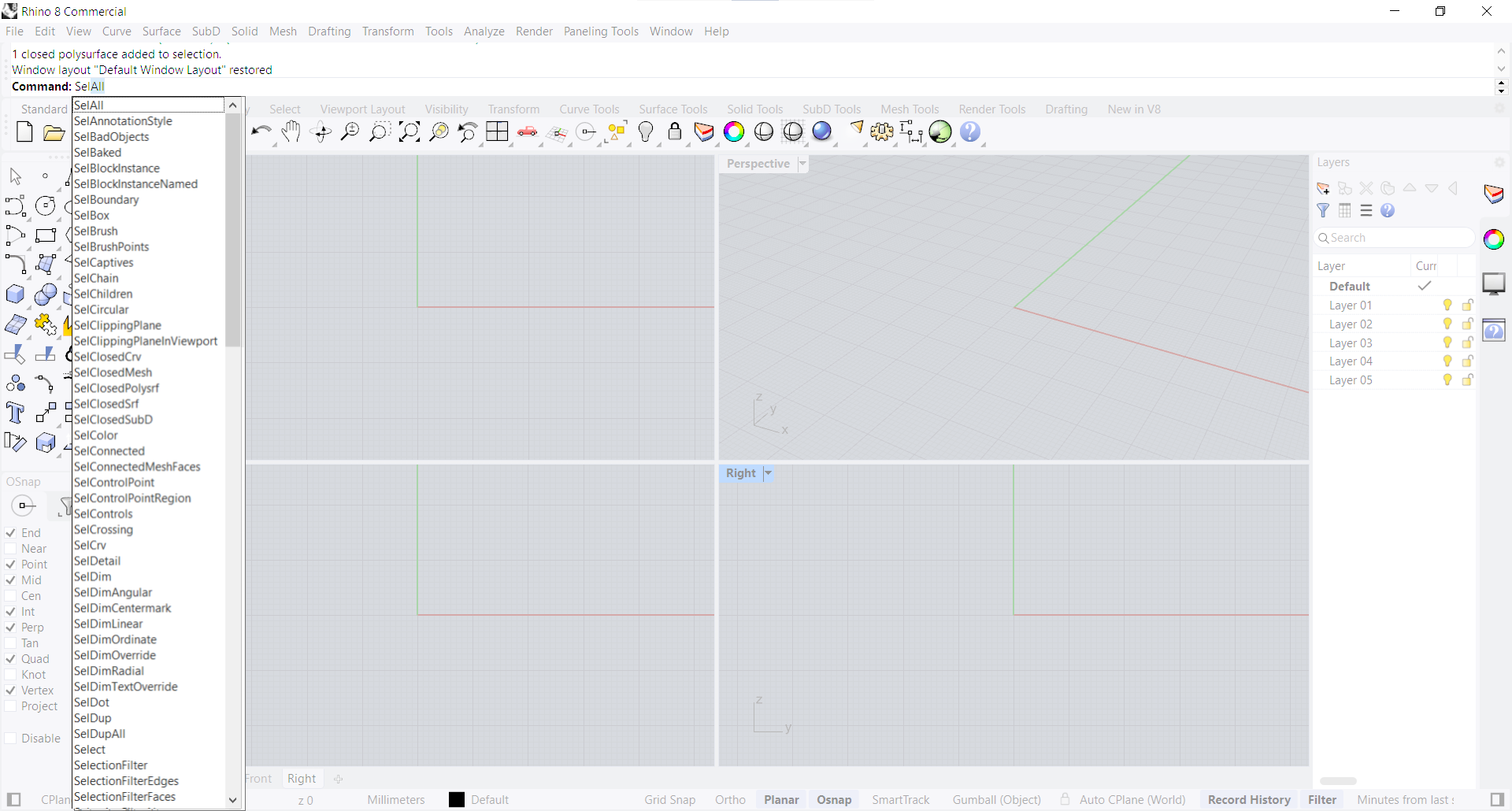
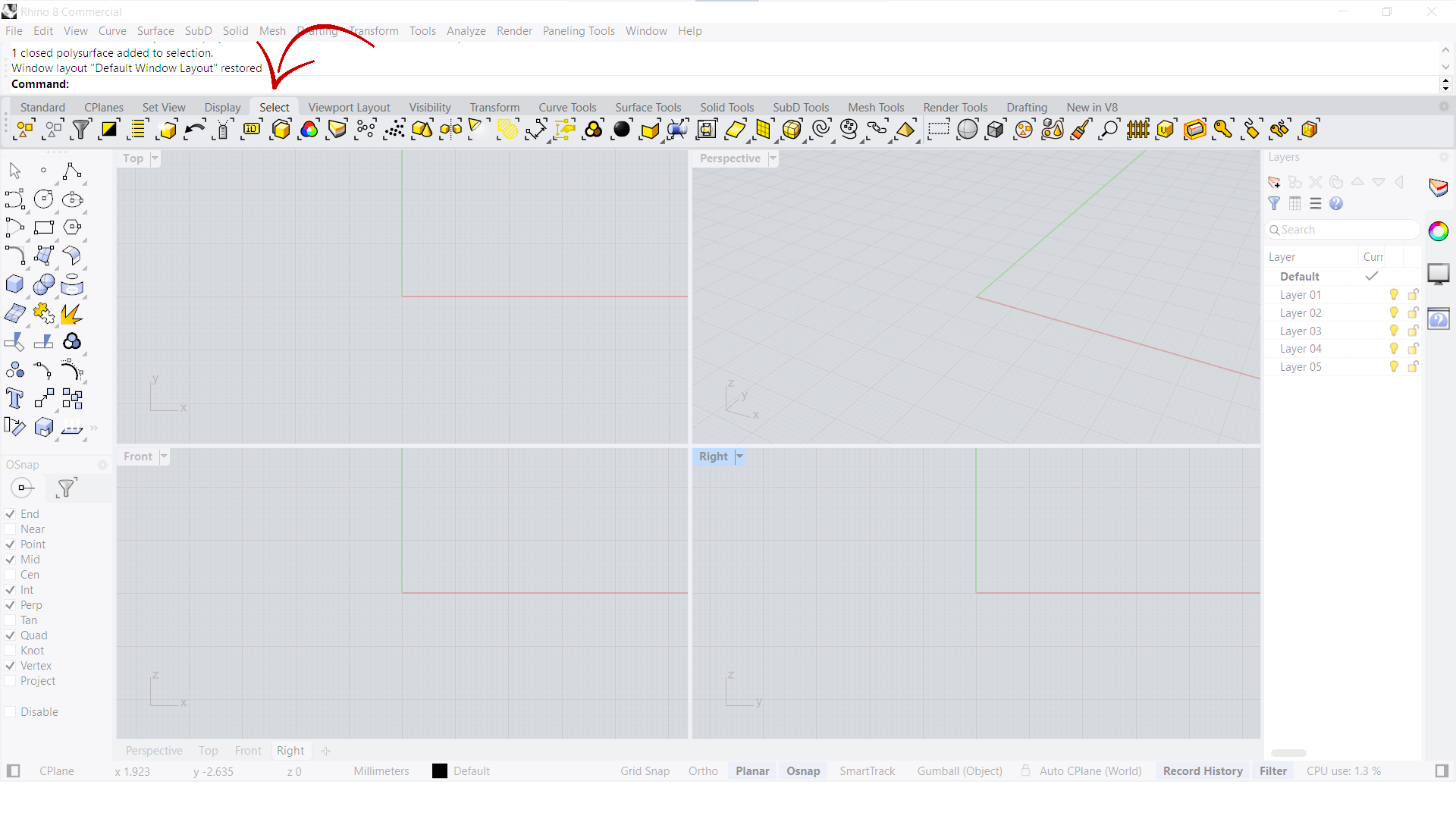
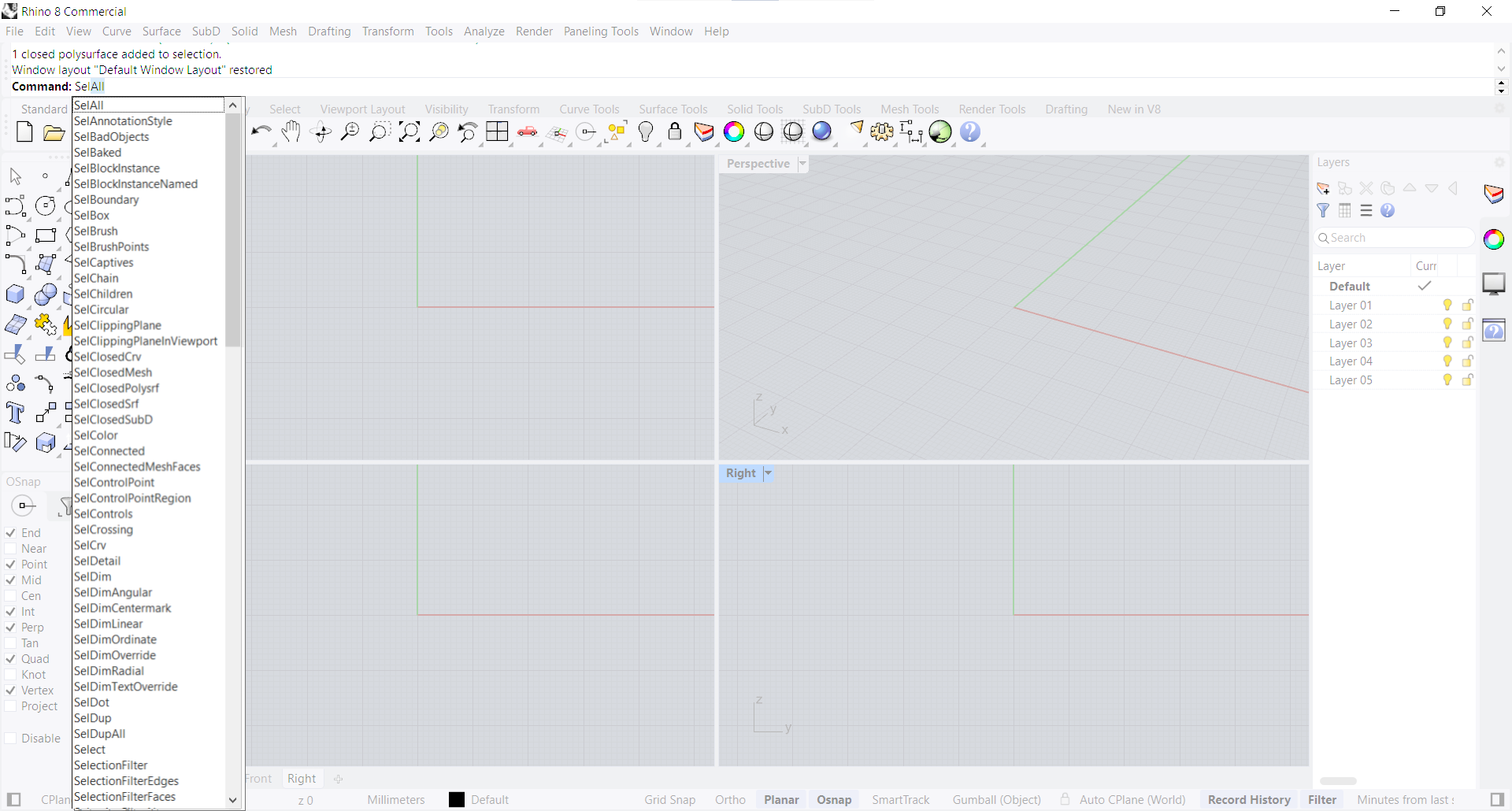
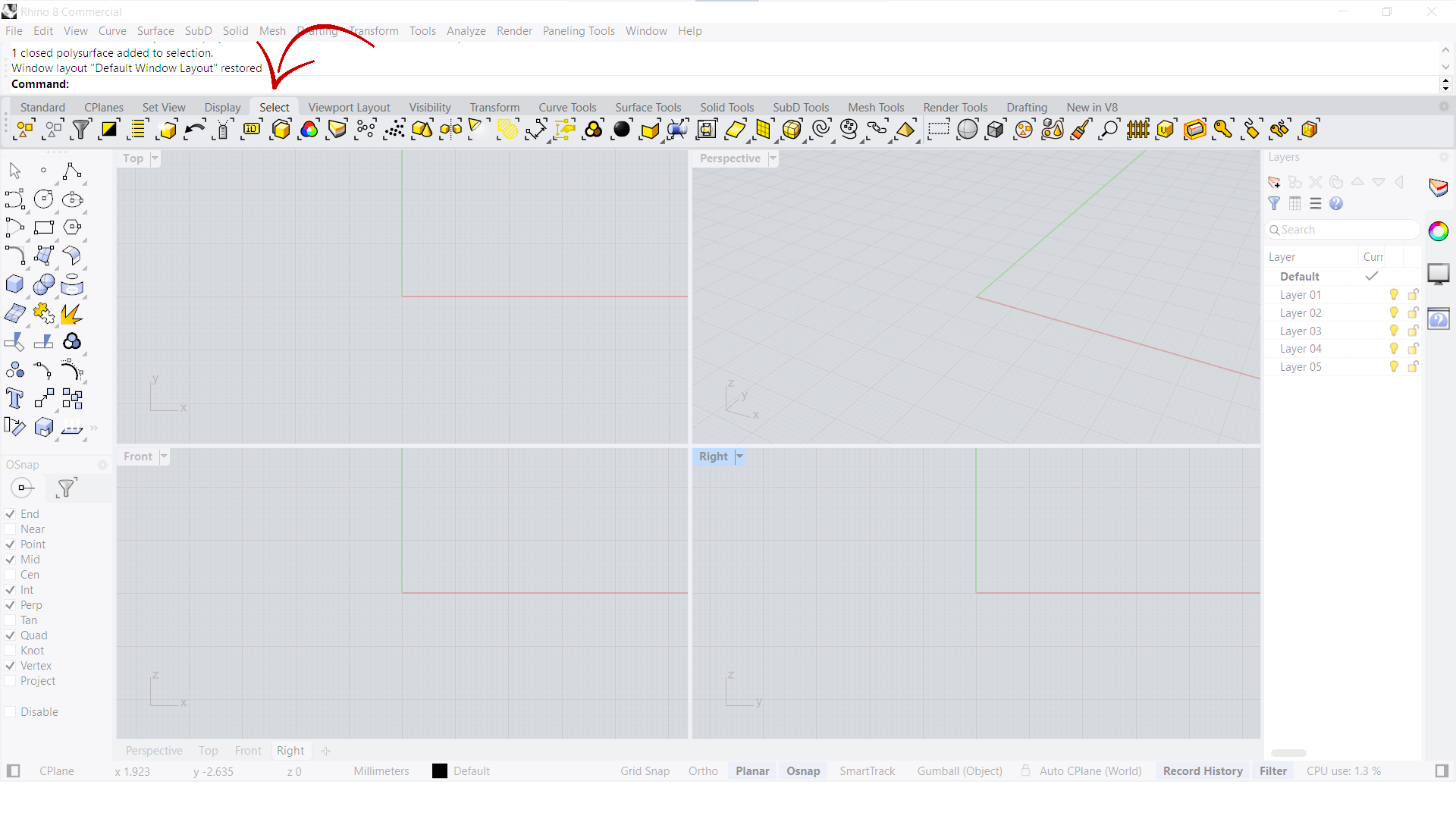
명령 프롬프트를 사용하여 선택
도구모음 아이콘을 사용하여 선택
하위 개체 선택
Rhino에서는 개체의 하위 부분을 선택할 수 있습니다. 다른 명령의 입력으로 이를 사용하거나 개체의 일부를 수정하는 데 활용할 수 있습니다. 하위 부분을 수정하는 경우, 개체의 나머지 부분도 그에 따라 조정되지만 개체 자체는 하나의 고유한 개체로 유지된다는 점이 장점입니다.
하위 개체 유형
- 제어점
- 서피스와 폴리서피스 가장자리
- 폴리서피스 면
- SubD 정점
- SubD 가장자리
- SubD 면
- 메쉬 정점
- 메쉬 가장자리
- 메쉬 면
이것을
![]() Group
안의 파트 목록에 추가합니다.
Group
안의 파트 목록에 추가합니다.
하위 개체 선택 방법
하위 개체를 선택하는 두 가지 방법:
1. 키보드 바로가기
하위 파트를 왼쪽 클릭하는 동안 + 키를 누릅니다. 이 방식을 사용하면 한 번의 클릭만으로 전체 개체를 선택할 수 있습니다.
2. 선택 필터
선택 필터 를 활성화하고 하위 개체를 선택하면 하위 개체를 한 번 클릭하여 선택할 수 있습니다.
하위 개체 체인 선택
Rhino에는 면과 가장자리의 행을 빠르게 선택할 수 있는 기능이 있습니다. 또한, 한 행 내에서 한 범위를 선택할 수도 있습니다. 이러한 방법은 SubD 조각 기술을 사용할 때 매우 유용합니다.
행 선택
행이나 루프(loop) 전체를 체인 선택하려면, 하위 개체로 하나의 면을 선택한 뒤, 인접한 면을 두 번 클릭합니다. 가장자리도 똑같이 적용됩니다.
범위 선택
한 행 내에서 면이나 가장자리의 범위를 선택하려면, 시작과 끝을 하위 개체 선택하고 그 사이에 인접한 개체를 두 번 클릭하면 됩니다.
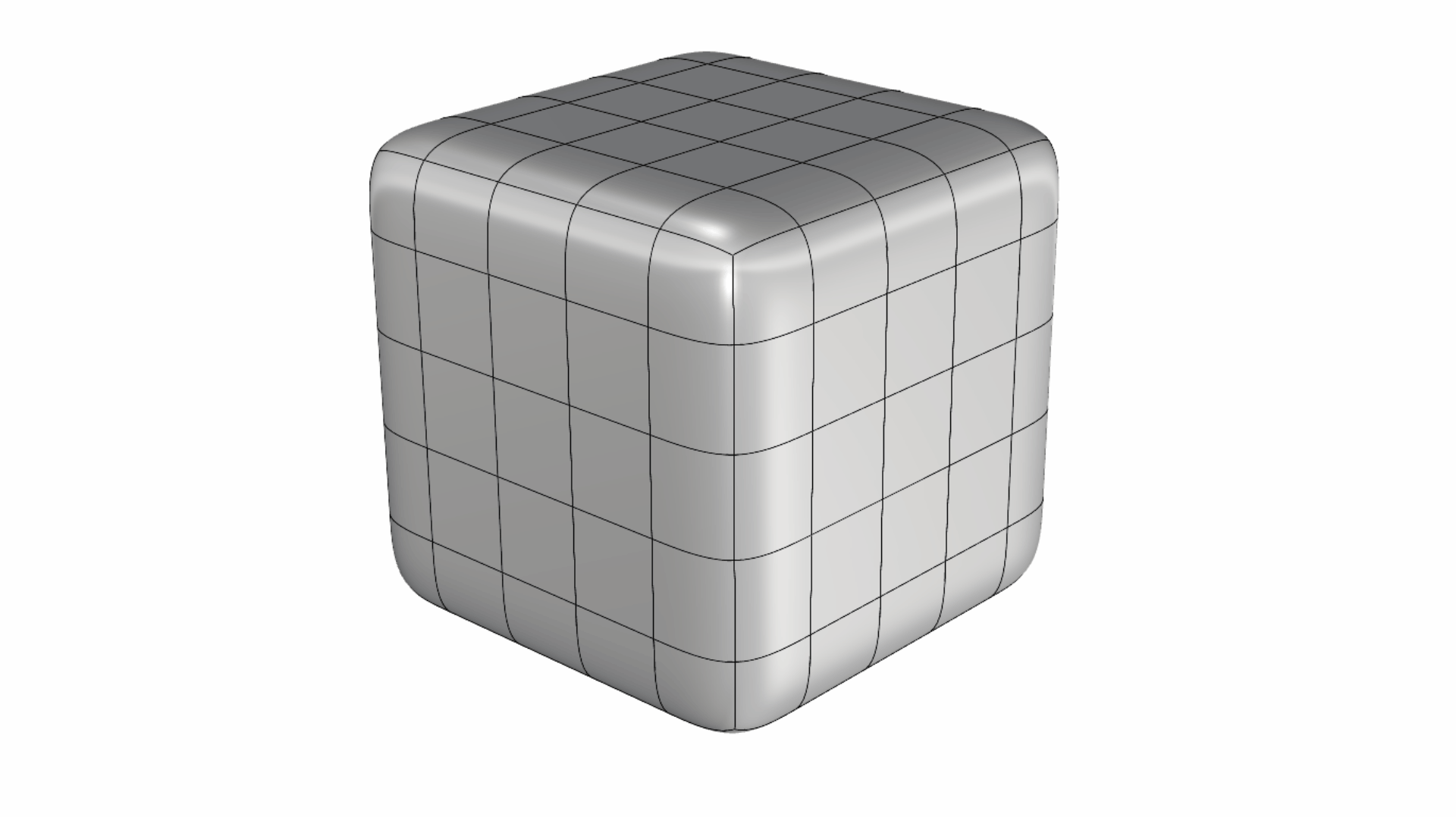
연습: 하위 개체 선택
이 간단한 연습에서는 하위 개체 선택 기능으로 SubD 면 범위를 선택하고 검볼을 사용해 이를 돌출시키는 방법을 배웁니다.
- Rhino에서 Sub-Object-Practice.3dm 파일을 엽니다.
- 검볼을 활성화했는지 확인하세요.
- 1 로 표시된 면을 하위 개체 선택 합니다.
-
검볼 돌출 도트
를 클릭하고 3을 입력한 후
키를 누릅니다.
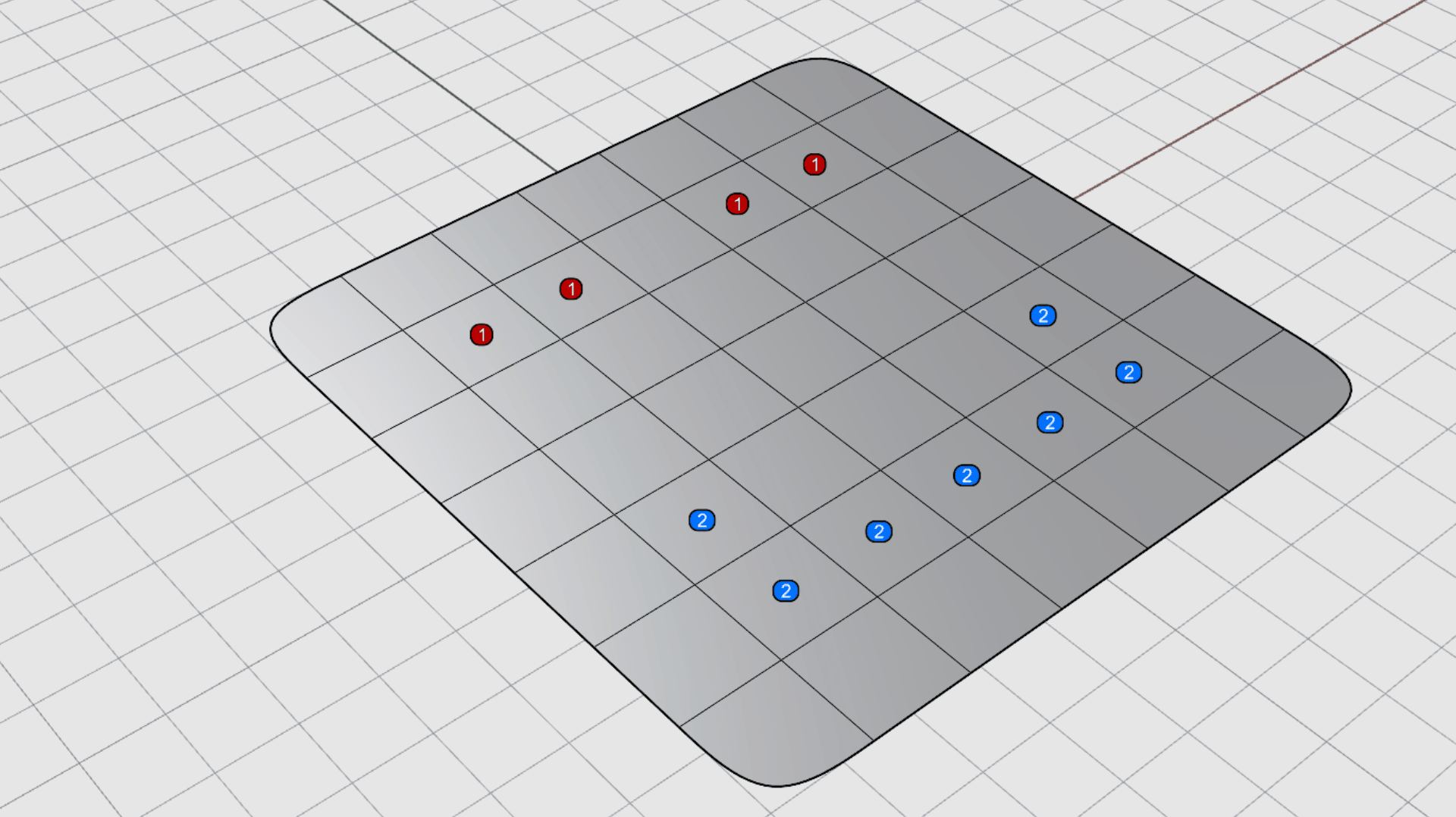
- 이제, 2 로 표시된 면을 하위 개체 선택 합니다.
-
검볼 돌출 도트
를 클릭하고 4를 입력한 후
키를 누릅니다.
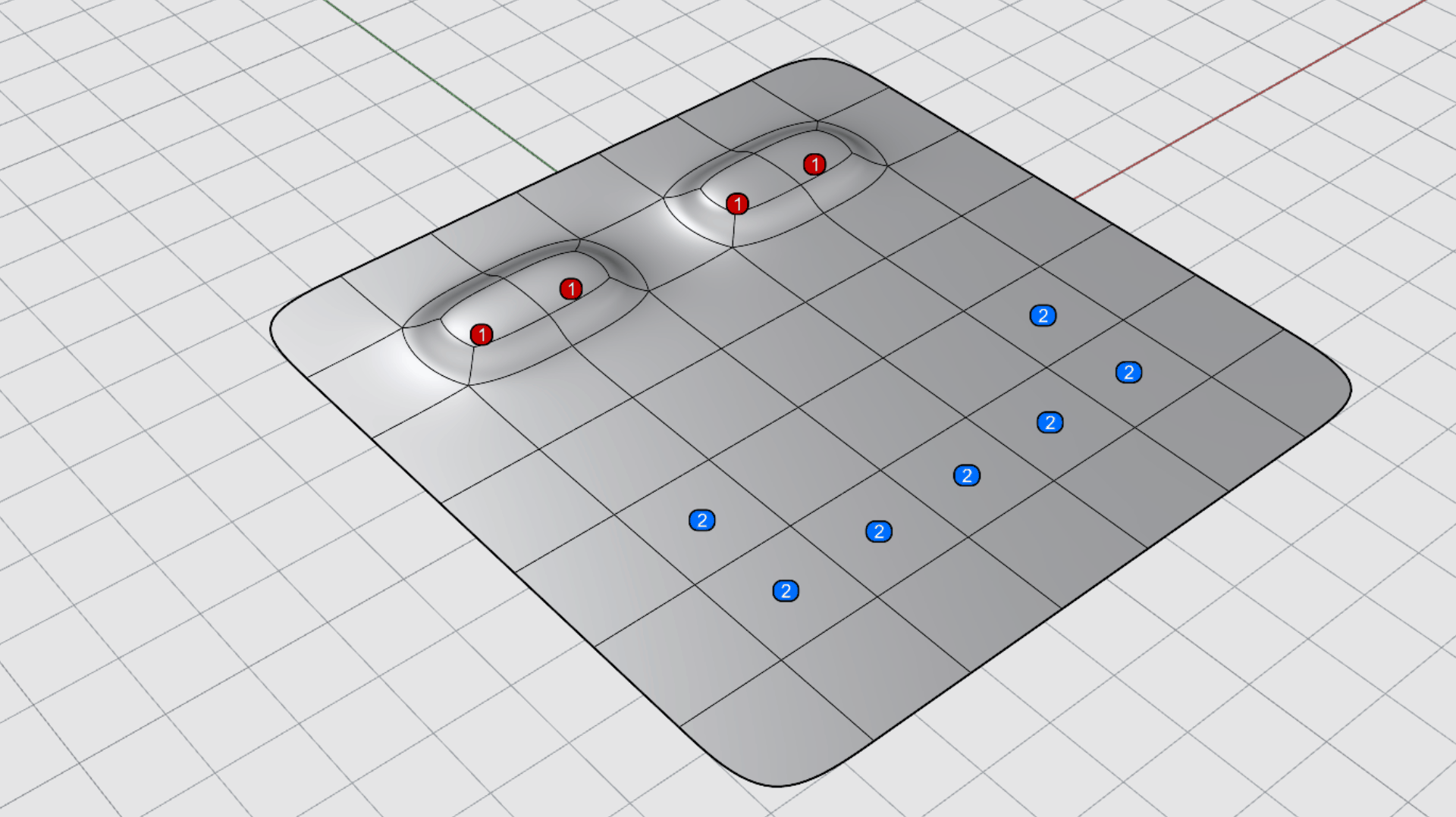
- Dots 1 레이어와 Dots 2 레이어를 끕니다. 결과를 확인합니다. 참조:
 Layer
Layer
- 직접 해 보세요! 계속해서 하위 개체 선택과 편집을 실행하여 코를 추가하거나 얼굴 표현을 바꿔 보세요.
하위 개체 선택은 SubD 개체로 조각하는 테크닉에 사용하기 편리합니다. 짧은 시간 안에 많은 유형의 콘셉트 모델을 얻을 수 있습니다.